
Smarttelefoner er våre livslinjer, og holder oss tilkoblet og informert. Nøkkelen til denne tilkoblingen er SIM- og SD-kort, som lagrer kontaktene våre, meldingene og utvider enhetens minne. Samsung Galaxy S23-serien, som omfatter S23, S23 Plus og S23 Ultra, tilbyr sofistikerte funksjoner for SIM-kortadministrasjon. Denne veiledningen gir omfattende instruksjoner om hvordan du setter inn eller fjerner denne vitale komponenten fra Galaxy S23-enheten.
SIM-kortadministrasjon: Slik setter du inn SIM fra Samsung Galaxy S23
Å sette inn et SIM-kort i din Samsung Galaxy S23 er enkelt. Begynn med å finne SIM-skuffen på bunnen av enheten. Bruk utløserverktøyet (eller en liten binders) for å løsne skuffen forsiktig. Plasser SIM-kortet i skuffen, og sørg for at det er på linje med formen og retningen som er angitt. Skyv skuffen forsiktig tilbake i telefonen, unngå tvangsbevegelser.
Å sette inn et SIM-kort i din Samsung Galaxy S23 er en enkel prosess. Her er en steg-for-steg guide:
- Finn SIM-skuffen: Start med å finne SIM-skuffen på underkanten av din Samsung Galaxy S23.
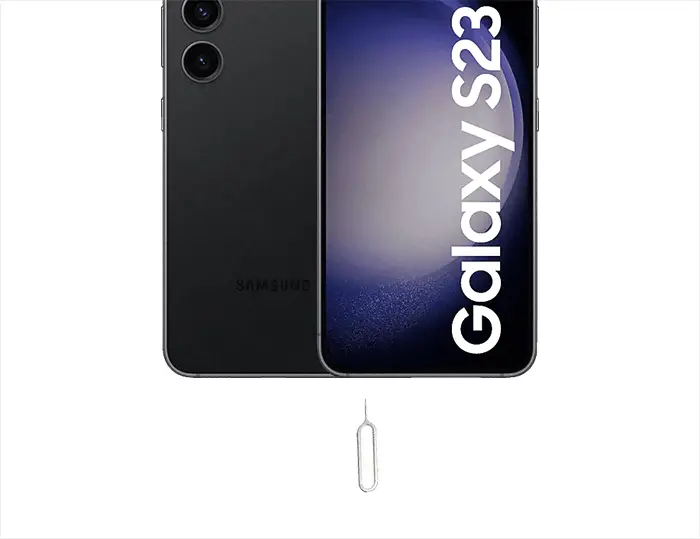
- Løs ut SIM-skuffen: Bruk utkasterverktøyet som følger med enheten eller en liten binders. Sett verktøyet inn i det lille hullet på SIM-skuffen og trykk forsiktig, men bestemt til brettet spretter litt ut.
- Fjern SIM-skuffen: Trekk forsiktig ut SIM-skuffen fra enheten. Pass på at du holder enheten og skuffen stødig for å unngå å falle eller feiljustere.
- Sett inn SIM-kortet: Juster SIM-kortet med formen og retningen som er angitt på skuffen. SIM-kortet skal passe godt inn i det angitte sporet. Hvis det er et nano-SIM, vil det bare passe én vei, så det er ikke nødvendig å tvinge det.
- Sett inn SIM-skuffen igjen: Når SIM-kortet er riktig plassert på skuffen, skyver du skuffen forsiktig tilbake i telefonen. Sørg for at den går rett inn og i flukt med enhetens ramme.
- Fest skuffen: Skyv skuffen helt inn i telefonen til den klikker på plass og er godt lukket den er vanntett igjen.
- Slå på enheten: Slå på din Samsung Galaxy S23 og følg eventuelle instruksjoner på skjermen for å konfigurere SIM-kortet.
Husk at gjennom denne prosessen må du håndtere SIM-kortet og enheten forsiktig for å unngå skade. Hvis du møter motstand når du setter skuffen tilbake i enheten, dobbeltsjekk for å sikre at SIM-kortet er riktig justert og plassert i skuffen. Unngå å bruke overdreven kraft, da dette kan skade både SIM-kortet og enheten.

Viktigheten av riktig installasjon av Samsung Galaxy S23 SIM-kort
Riktig installasjon av et SIM-kort er avgjørende for optimal ytelse. Sørg for at enheten er slått av før du starter. Juster SIM-kortet med skuffens utpekte spor, og legg merke til hakket som indikerer riktig retning. Hvis det settes inn feil, kan det hende at SIM-kortet ikke blir oppdaget, eller enda verre, det kan skade kortet eller telefonen.
Galaxy S23 Ultra SIM-oppsett
Å sette opp et SIM-kort i S23 Ultra innebærer lignende trinn. Slå på enheten etter at du har satt inn SIM-kortet. Følg instruksjonene på skjermen for å sette opp nettverket ditt, WiFi -anrop til foreta videosamtaler og overføre data hvis du bytter fra en annen enhet.
Å sette inn et SIM-kort i S23 Ultra krever oppmerksomhet på detaljer. Sørg for at kortets gullkontakter vender nedover og at det ligger i flukt med brettets kanter før du skyver det tilbake inn i enheten.
Fjern SIM Galaxy S23 / Ultra / Plus
Til Fjern SIM-kortet fra S23 Plus, slå av telefonen først. Bruk utløserverktøyet til å åpne SIM-skuffen og ta forsiktig ut kortet. Pass på at du håndterer kortet forsiktig for å unngå statisk eller fysisk skade.
SD-kortkompatibilitet: Forstå Galaxy S23-serien din
Dessverre støtter ikke Samsung Galaxy S23-serien, som inkluderer Galaxy S23, S23 Plus og S23 Ultra, bruk av microSD-kort. Dette betyr at disse modellene ikke har dedikerte spor for innsetting eller fjerning av SD-kort.
Minneadministrasjon i Galaxy S23-serien
Siden Galaxy S23-serien mangler SD-kortstøtte, er det viktig å administrere internlagringen effektivt. Enhetene kommer med mange innebygde lagringsmuligheter, og brukere kan utnytte skylagringsløsninger for ekstra plass. Regelmessig tømming av cache, avinstallering av ubrukte apper og effektiv håndtering av mediefiler kan også bidra til å optimalisere det tilgjengelige internminnet.
Alternativer for å utvide lagringsplassen
For brukere som trenger mer lagring enn det internminnet tilbyr, finnes det flere alternativer:
- Skylagringstjenester: Bruk skylagringsløsninger som Samsung Cloud, Google Drive eller Dropbox for ekstra plass til å lagre dokumenter, bilder og andre filer.
- USB OTG (on-the-go): Galaxy S23-serien støtter USB OTG, som lar deg koble til eksterne lagringsenheter som USB-flash-stasjoner eller eksterne harddisker for ekstra lagringskapasitet.
Håndtering av lagringsbegrensninger
Hvis du møter utfordringer med begrenset lagring på Galaxy S23-enheten:
- Regelmessig sikkerhetskopiering av data: Sikkerhetskopier viktig data regelmessig til skytjenester eller en datamaskin for å frigjøre plass på enheten.
- Effektivisering av apper og media: Vær selektiv med appene du installerer og mediefilene du lagrer. Velg strømmetjenester for musikk og videoer i stedet for å lagre dem på enheten din.
Brukere kan effektivt administrere sine data- og lagringsbehov på Samsung Galaxy S23-serien ved å forstå disse begrensningene og utforske alternative lagringsløsninger.
FAQ Seksjon
Kan jeg bruke et microSD-kort i min Samsung Galaxy S23 Ultra, og i så fall, hvordan setter jeg det inn?
Dessverre støtter ikke Samsung Galaxy S23 Ultra microSD-kort. Som sådan er det ingen mulighet for å sette inn et microSD-kort i denne modellen. Enheten kompenserer med rikelig med intern lagring og tilbyr skylagringsløsninger for ekstra plass.
Er det noen spesifikke verktøy som kreves for å sette inn eller fjerne et SIM-kort fra Galaxy S23?
Ja, et SIM-utkasterverktøy kreves for å sette inn eller fjerne et SIM-kort fra Galaxy S23. Dette verktøyet følger vanligvis med telefonen. Hvis den ikke er tilgjengelig, kan en liten binders også brukes til å trykke forsiktig inn i utløserhullet på SIM-skuffen.
Hvordan overfører jeg data fra den gamle telefonens SIM-kort til den nye Galaxy S23?
For å overføre data fra et gammelt SIM-kort til din nye Galaxy S23 må du først sette inn SIM-kortet i S23. Bruk deretter Samsungs Smart Switch-app eller et lignende dataoverføringsverktøy for å overføre kontakter og andre SIM-lagrede data til den nye enheten din.
Hva skal jeg gjøre hvis SIM-kortet mitt ikke gjenkjennes etter at jeg har satt det inn i min Samsung S23 Plus?
Hvis SIM-kortet ditt ikke gjenkjennes i Samsung S23 Plus, sørg for at det er riktig satt inn og kompatibelt med enheten. Start telefonen på nytt etter at du har satt inn SIM-kortet på nytt. Hvis problemet vedvarer, kontakt operatøren din eller besøk en profesjonell tekniker for å få hjelp.
Er det forskjell på SIM-kortsporet mellom Samsung Galaxy S23 og S23 Ultra-modellene?
SIM-kortsporet i Samsung Galaxy S23 og S23 Ultra-modellene er i hovedsak det samme når det gjelder funksjonalitet. Begge modellene støtter samme størrelse på SIM-kort og følger en lignende prosess for innsetting og fjerning.
Er det noen spesifikke innstillinger jeg må justere etter at jeg har satt inn et nytt SIM-kort i min Galaxy S23?
Etter at du har satt inn et nytt SIM-kort i Galaxy S23, skal telefonen automatisk konfigurere de nødvendige innstillingene. Det kan imidlertid hende du må velge operatørens nettverk manuelt og justere roaming-innstillingene hvis det er aktuelt. Se i tillegg etter operatørspesifikke apper eller oppdateringer.
Konklusjonen vår
For å avslutte, tilbyr Samsung Galaxy S23-serien, som omfatter S23, S23 Plus og S23 Ultra, en strømlinjeformet og brukervennlig opplevelse, spesielt når det gjelder SIM-kortadministrasjon. Selv om disse modellene ikke støtter microSD-kort, kompenserer de med sjenerøs innebygd lagring og kompatibilitet med ulike skylagringsløsninger. Brukere kan følge veiledningen i denne veiledningen for å sikre sømløs drift og optimal bruk av enhetens interne lagrings- og tilkoblingsfunksjoner.
For de som setter opp sin nye telefon eller håndterer SIM-relaterte spørsmål, vil disse instruksjonene veilede deg gjennom hvert trinn. Vi anbefaler å utforske alternativer som skytjenester eller USB OTG uten SD-kortstøtte for ytterligere lagringsbehov. Hvis du støter på spesifikke eller komplekse problemer, er det tilrådelig å henvise til brukerhåndboken eller søke hjelp fra en profesjonell tekniker.






Legg igjen en kommentar